आपको Apigee Edge दस्तावेज़ दिख रहा है.
अभी तक किसी भी व्यक्ति ने चेक इन नहीं किया है
इस पेज पर जाएं
Apigee X दस्तावेज़. जानकारी
Apigee Edge की मदद से, बैकएंड सेवाओं को एपीआई के तौर पर तुरंत दिखाया जा सकता है. ऐसा करने के लिए एपीआई प्रॉक्सी, जो उस बैकएंड सेवा के लिए सामने का हिस्सा देता है जिसे आपको दिखाना है. आपको सिर्फ़ इनकी ज़रूरत होगी बैकएंड सेवा के लिए नेटवर्क पता देने के लिए और साथ ही कुछ जानकारी के लिए, जो Edge का इस्तेमाल, डेवलपर को दिखाए जाने वाले एपीआई प्रॉक्सी को बनाने के लिए करता है.
एपीआई प्रॉक्सी की मदद से, आपकी बैकएंड सेवा को लागू करने की प्रोसेस को, डेवलपर के एपीआई से अलग कर दिया जाता है इस्तेमाल करते हैं. इससे डेवलपर को आने वाले समय में बैकएंड सेवाओं में होने वाले बदलावों से बचाया जाता है. जैसे ही आप अपडेट करते हैं इन बदलावों के असर से अलग, बैकएंड सेवाएं, डेवलपर, एपीआई को कॉल करना जारी रख सकते हैं बिना किसी रुकावट के.
एपीआई प्रॉक्सी बनाने की प्रोसेस की खास जानकारी पाने के लिए, यह वीडियो देखें.
यूज़र इंटरफ़ेस (यूआई) का इस्तेमाल करके एपीआई प्रॉक्सी बनाना
एपीआई प्रॉक्सी बनाने का सबसे आसान तरीका, 'प्रॉक्सी बनाएं' विज़र्ड का इस्तेमाल करना है.
Edge
Edge यूज़र इंटरफ़ेस (यूआई) का इस्तेमाल करके, 'प्रॉक्सी बनाएं' विज़र्ड को ऐक्सेस करने के लिए:
- apigee.com/edge में साइन इन करें.
- डेवलप करें > एपीआई प्रॉक्सी पर क्लिक करें.
- +प्रॉक्सी पर क्लिक करें.
'प्रॉक्सी बनाएं' विज़र्ड आपको एपीआई प्रॉक्सी में कम से कम सुविधाएं जनरेट करने और जोड़ने के चरणों को दिखाता है और उनके बारे में बताता है.
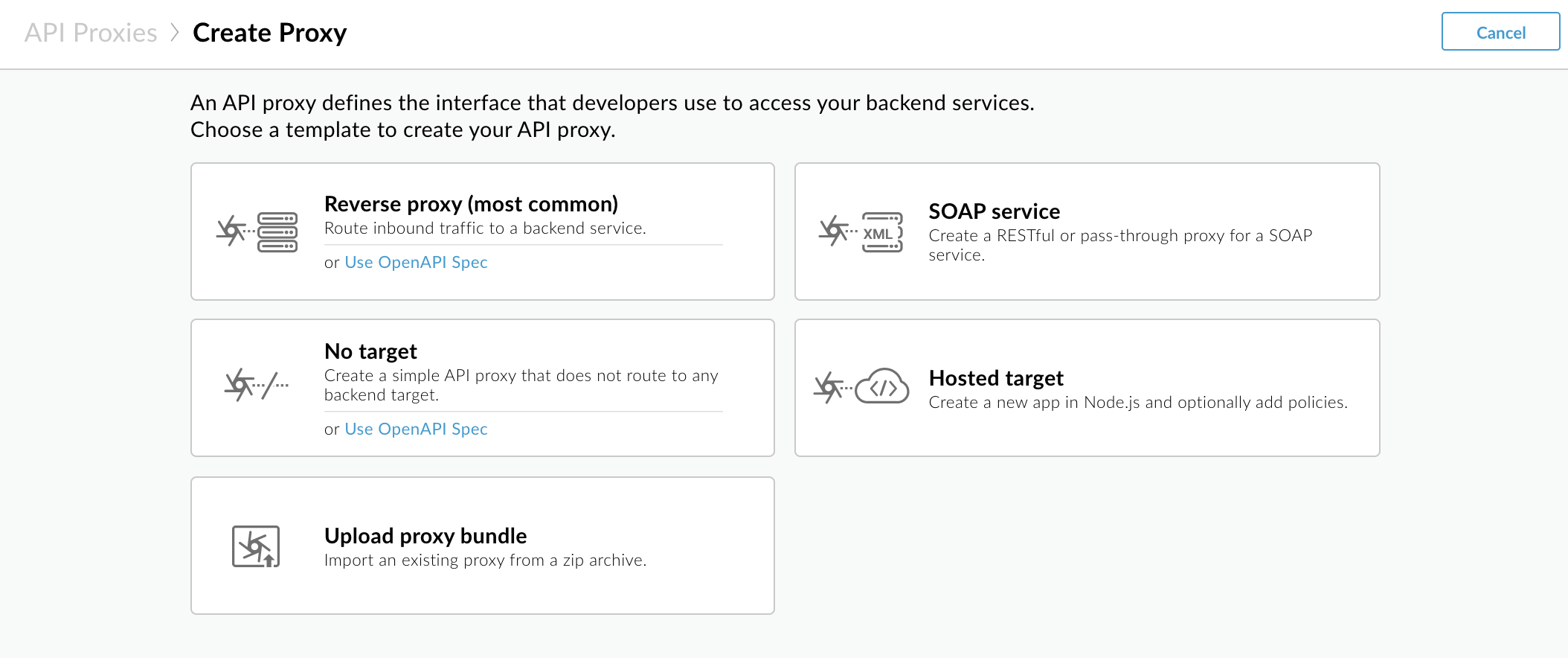
क्लासिक Edge (प्राइवेट क्लाउड)
क्लासिक एज यूआई का इस्तेमाल करके, 'प्रॉक्सी बनाएं' विज़र्ड को ऐक्सेस करने के लिए:
http://ms-ip:9000में साइन इन करें, जहां ms-ip मैनेजमेंट सर्वर नोड का आईपी पता या डीएनएस नाम.- एपीआई > चुनें एपीआई प्रॉक्सी को सबसे ऊपर मौजूद नेविगेशन बार में देख सकते हैं.
- + एपीआई प्रॉक्सी पर क्लिक करें.
'प्रॉक्सी प्रॉक्सी बनाएं' विज़र्ड आपको एपीआई प्रॉक्सी में कम से कम सुविधाएं जनरेट करने और जोड़ने के चरणों के बारे में बताता है और उन्हें ले जाता है.
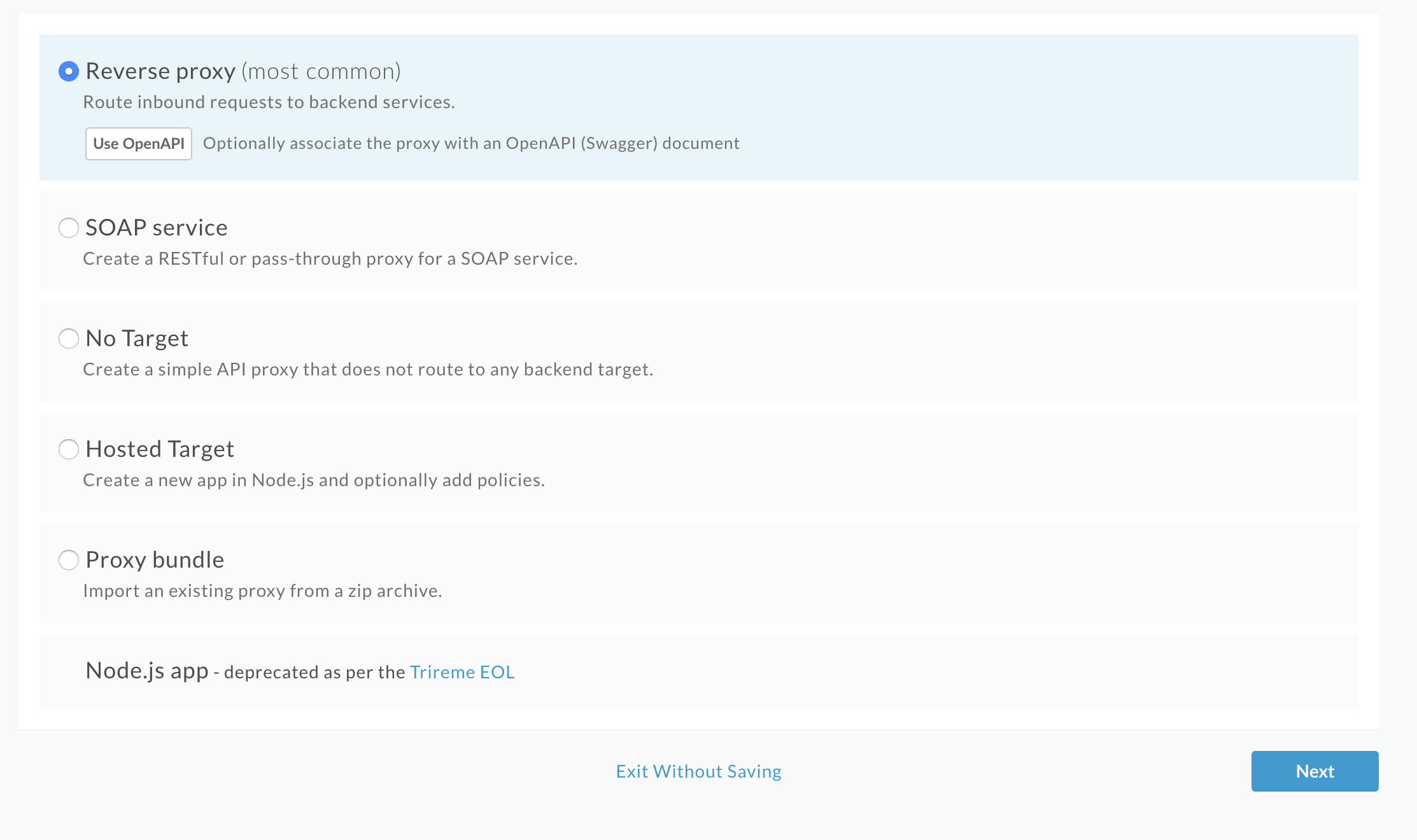
विज़र्ड के पहले पेज की मदद से, इन सोर्स से एपीआई प्रॉक्सी बनाई जा सकती है:
| टाइप | ब्यौरा |
|---|---|
| रिवर्स प्रॉक्सी (सबसे सामान्य) |
ऐसा एपीआई प्रॉक्सी जो इनबाउंड अनुरोधों को मौजूदा एचटीटीपी बैकएंड सेवाओं पर रूट करता है. इनमें से कोई भी हो सकता है JSON या XML API. इस सेक्शन में बाद में, किसी एचटीटीपी सेवा के लिए रिवर्स प्रॉक्सी बनाना देखें. मान्य OpenAPI से प्रॉक्सी जनरेट करने के लिए, OpenAPI spec का इस्तेमाल करें पर क्लिक करें खास जानकारी. इस विकल्प के बारे में ज़्यादा जानकारी पाने के लिए, OpenAPI का इस्तेमाल करना इस सेक्शन में आगे प्रॉक्सी जनरेट करने के बारे में जानकारी दी गई है. |
| SOAP सेवा | WSDL फ़ाइल से जनरेट किया गया एपीआई प्रॉक्सी. एसओएपी पर आधारित वेब सेवा को एपीआई प्रॉक्सी के तौर पर दिखाना लेख पढ़ें. |
| कोई टारगेट नहीं |
बिना एपीआई बैकएंड ("कोई टारगेट") वाला एपीआई प्रॉक्सी. इसके समान किसी एचटीटीपी सेवा के लिए रिवर्स प्रॉक्सी बनाना. इसके बारे में पहले ही बताया गया है, हालांकि, एपीआई प्रॉक्सी की जानकारी तय करते समय, किसी मौजूदा एपीआई को नहीं चुना जाएगा. मान्य OpenAPI से प्रॉक्सी जनरेट करने के लिए, OpenAPI spec का इस्तेमाल करें पर क्लिक करें स्पेसिफ़िकेशन. इस विकल्प के बारे में ज़्यादा जानकारी पाने के लिए, OpenAPI का इस्तेमाल करना इस सेक्शन में आगे प्रॉक्सी जनरेट करने के बारे में जानकारी दी गई है. |
| होस्ट किया गया लक्ष्य |
एक एपीआई प्रॉक्सी जो Node.js ऐप्लिकेशन पर रूट करता है, जिसे होस्ट किए गए टारगेट एनवायरमेंट में डिप्लॉय किया जाता है. होस्ट किए गए टारगेट की खास जानकारी देखें. |
| प्रॉक्सी बंडल अपलोड करें | कोई मौजूदा एपीआई प्रॉक्सी बंडल (उदाहरण के लिए, सैंपल एपीआई प्रॉक्सी में से कोई एक GitHub.) किसी एपीआई प्रॉक्सी बंडल से एपीआई प्रॉक्सी इंपोर्ट करना देखें. |
यहां दिए सेक्शन में, हर सोर्स का इस्तेमाल करके एपीआई प्रॉक्सी बनाने का तरीका बताया गया है.
किसी एचटीटीपी सेवा के लिए रिवर्स प्रॉक्सी बनाना
Edge दो तरह की जानकारी के आधार पर, रिवर्स प्रॉक्सी जनरेट करता है:
- बैकएंड सेवा का यूआरएल
- यूआरआई पाथ, जो उस एपीआई की खास तौर पर पहचान करता है जिसे एपीआई प्रॉक्सी के ज़रिए बिना अनुमति के सार्वजनिक किया जाएगा उपभोक्ता ऐप्लिकेशन
बैकएंड सेवा URL आम तौर पर सेवा-चालू ऐप्लिकेशन को दिखाता है, जिसका मालिकाना हक आपके पास है संगठन. यह सार्वजनिक तौर पर उपलब्ध एपीआई के बारे में भी बताता है. API या सेवा आपके (उदाहरण के लिए, क्लाउड में एचआर ऐप्लिकेशन या रेल ऐप्लिकेशन) या तीसरे पक्ष का एपीआई या सेवा होनी चाहिए (उदाहरण के लिए, Twitter या Instagram).
Edge
- इस सेक्शन में, यूज़र इंटरफ़ेस (यूआई) का इस्तेमाल करके एपीआई प्रॉक्सी बनाना में बताए गए तरीके से, 'प्रॉक्सी बनाएं' विज़र्ड को ऐक्सेस करें.
- 'प्रॉक्सी बनाएं' विज़र्ड में, रिवर्स प्रॉक्सी (सबसे सामान्य) पर क्लिक करें. यहां की यात्रा पर हूं किसी मौजूदा और मान्य OpenAPI स्पेसिफ़िकेशन से, प्रॉक्सी जनरेट करें. इसके बाद, OpenAPI की खास जानकारी का इस्तेमाल करें पर क्लिक करें. इस विकल्प के बारे में ज़्यादा जानकारी के लिए, नीचे प्रॉक्सी जनरेट करने के लिए, OpenAPI की खास बातों का इस्तेमाल करना लेख पढ़ें.
- विज़र्ड के जानकारी पेज पर, नीचे दी गई जानकारी डालें.
फ़ील्ड ब्यौरा नाम आपके एपीआई के लिए नाम दिखाया गया. अक्षर और अंक, डैश (-) या अंडरस्कोर (_) डालें. बेस पाथ यूआरआई फ़्रैगमेंट, जो आपके डोमेन के http(s)://[host] पते के बाद दिखता है एपीआई प्रॉक्सी. Edge, अनुरोध वाले मैसेज का मिलान करने और उन्हें रूट करने के लिए, बेस पाथ यूआरआई का इस्तेमाल करता है सही एपीआई प्रॉक्सी का इस्तेमाल करें.
ध्यान दें: एपीआई प्रॉक्सी बेस का पाथ, डिफ़ॉल्ट तौर पर तय की गई वैल्यू पर सेट होता है
Nameफ़ील्ड को सभी लोअर केस में बदला गया.बेस पाथ के बाद ही, अतिरिक्त संसाधन यूआरएल होते हैं. यहां पूरा यूआरएल दिया गया है आपके एपीआई प्रॉक्सी को कॉल करने के लिए, क्लाइंट जिस स्ट्रक्चर का इस्तेमाल करेंगे:
https://[host]/base_path/conditional_flow_pathध्यान दें: बेस पाथ यूनीक होना चाहिए; आप एक ही बेस पाथ. अगर डिप्लॉय किए गए एपीआई प्रॉक्सी में बदलाव किया जाता है साथ ही, बेस पाथ को उसी वैल्यू पर सेट करें जो किसी अन्य एपीआई प्रॉक्सी के बेस पाथ की वैल्यू है, Edge अपने-आप डिप्लॉय नहीं हो जाता एपीआई प्रॉक्सी को सेव करें. एपीआई प्रॉक्सी को फिर से डिप्लॉय करने से पहले, आपको बेस पाथ में बदलाव करना होगा, ताकि वह यूनीक हो.
बेस पाथ में वाइल्डकार्ड का इस्तेमाल करना
एपीआई प्रॉक्सी बेस पाथ में एक या उससे ज़्यादा
/*/वाइल्डकार्ड का इस्तेमाल करके, आपकी एपीआई प्रॉक्सी को भविष्य के हिसाब से सुरक्षित करता है. उदाहरण के लिए,/team/*/membersका बेस पाथ क्लाइंट कोhttps://[host]/team/blue/membersको कॉल करने की सुविधा देता है और आपके बिनाhttps://[host]/team/green/membersनई टीमों की मदद करने के लिए, नई एपीआई प्रॉक्सी बनाने की ज़रूरत है. ध्यान दें कि/**/समर्थित हैं.ब्यौरा (ज़रूरी नहीं) एपीआई की जानकारी. टारगेट (मौजूदा एपीआई) उस बैकएंड सेवा का यूआरएल जिसे यह एपीआई प्रॉक्सी शुरू करता है. - विज़र्ड के सामान्य नीतियां पेज पर, इन्हें कॉन्फ़िगर करें:
- सुरक्षा: अनुमति देना के तहत, सुरक्षा की अनुमति देने से जुड़ी ज़रूरी शर्तें. इस सेक्शन में, बाद में सुरक्षा जोड़ना लेख देखें.
- सुरक्षा: ब्राउज़र में, क्रॉस-ऑरिजिन रिसॉर्स शेयरिंग (सीओआरएस) के लिए सहायता. बाद में, इस सेक्शन में सीओआरएस के लिए सहायता जोड़ना लेख पढ़ें.
- आपकी बैकएंड सेवा को ज़्यादा ट्रैफ़िक से बचाने के लिए, कोटा के तहत कोटा. कोटा देखें. (अगर पास-थ्रू की अनुमति का विकल्प चुना गया हो, तो यह विकल्प उपलब्ध नहीं होता.)
- कमाई करना में जाकर, कमाई करने की सुविधा चालू करने वाले संगठनों के लिए, कमाई करने की सीमा लागू करने के तरीके देखें. एपीआई प्रॉक्सी पर कमाई करने की सीमाएं लागू करना देखें.
- विज़र्ड के वर्चुअल होस्ट पेज पर, उन वर्चुअल होस्ट को चुनें जिन्हें डिप्लॉय करने पर एपीआई प्रॉक्सी को बाइंड किया जाएगा. ज़्यादा जानकारी के लिए, वर्चुअल होस्ट के बारे में जानकारी देखें.
- अगर ज़रूरत हो, तो खास जानकारी पेज पर डिप्लॉयमेंट एनवायरमेंट चुनें और बनाएं और डिप्लॉय करें पर क्लिक करें.
आपका नया एपीआई प्रॉक्सी बना दिया गया है और चुने गए एनवायरमेंट में डिप्लॉय किए जाते हैं.
- दिखाने के लिए प्रॉक्सी में बदलाव करें पर क्लिक करें एपीआई प्रॉक्सी की ज़्यादा जानकारी वाला पेज.
क्लासिक Edge (प्राइवेट क्लाउड)
- इस सेक्शन में, यूज़र इंटरफ़ेस (यूआई) का इस्तेमाल करके एपीआई प्रॉक्सी बनाना में बताए गए तरीके से, 'प्रॉक्सी बनाएं' विज़र्ड को ऐक्सेस करें.
- 'प्रॉक्सी बनाएं' विज़र्ड में, रिवर्स प्रॉक्सी (सबसे सामान्य) चुनें. यहां की यात्रा पर हूं किसी मौजूदा और मान्य OpenAPI स्पेसिफ़िकेशन से, प्रॉक्सी जनरेट करें. इसके बाद, OpenAPI का इस्तेमाल करें पर क्लिक करें. इस विकल्प के बारे में ज़्यादा जानकारी के लिए, नीचे प्रॉक्सी जनरेट करने के लिए, OpenAPI की खास बातों का इस्तेमाल करना देखें.
- आगे बढ़ें पर क्लिक करें.
- विज़र्ड के जानकारी पेज पर, नीचे दी गई जानकारी डालें.
फ़ील्ड ब्यौरा प्रॉक्सी नाम आपके एपीआई के लिए दिखाया गया नाम. प्रॉक्सी बेस पाथ प्रॉक्सी बेस पथ आपके डोमेन के http(s)://[host] पते के बाद एक यूआरआई फ़्रैगमेंट होता है एपीआई प्रॉक्सी. Edge, अनुरोध वाले मैसेज का मिलान करने और उन्हें रूट करने के लिए, बेस पाथ यूआरआई का इस्तेमाल करता है सही एपीआई प्रॉक्सी का इस्तेमाल करें.
ध्यान दें: एपीआई के वर्शन के बारे में Apigee के सुझाव जानने के लिए, वेब एपीआई डिज़ाइन: इस लिंक मौजूद नहीं है में वर्शन देखें ई-बुक.
बेस पाथ के बाद, अतिरिक्त संसाधन यूआरएल होते हैं. यहां पूरा यूआरएल दिया गया है आपके एपीआई प्रॉक्सी को कॉल करने के लिए, क्लाइंट जिस स्ट्रक्चर का इस्तेमाल करेंगे:
https://[host]/base_path/conditional_flow_pathध्यान दें: बेस पाथ यूनीक होना चाहिए. अगर आप बाद में इस प्रॉक्सी में बदलाव करते हैं और इसके बेस पाथ को किसी अन्य एपीआई प्रॉक्सी के जैसा सेट करें, तो यह एपीआई प्रॉक्सी जब आप इसे सहेजते हैं, तो अपने आप विनियोजित नहीं हो जाता. आपको पहले मूल पाथ में बदलाव करना होगा तो उसे फिर से डिप्लॉय किया जा सकता है.
बेस पाथ में वाइल्डकार्ड का इस्तेमाल करना
एपीआई प्रॉक्सी बेस पाथ में एक या उससे ज़्यादा
/*/वाइल्डकार्ड का इस्तेमाल करके, आपकी प्रॉक्सी को भविष्य के लिए सुरक्षित बनाया जा सकता है. उदाहरण के लिए,/team/*/membersका बेस पाथ क्लाइंट कोhttps://[host]/team/blue/membersको कॉल करने की सुविधा देता है और आपके बिनाhttps://[host]/team/green/membersनई टीमों की मदद करने के लिए, नई एपीआई प्रॉक्सी बनाने की ज़रूरत है. ध्यान दें कि /**/ नहीं है समर्थित हैं.ध्यान दें: प्रॉक्सी बेस पाथ, डिफ़ॉल्ट तौर पर प्रॉक्सी नाम को सभी लोअर केस में बदल दिया जाता है, जब तक कि आप प्रॉक्सी बेस पाथ फ़ील्ड.
मौजूदा एपीआई वह यूआरएल जिसे एपीआई प्लैटफ़ॉर्म, उन ऐप्लिकेशन की ओर से अनुरोध करता है जो आपके एपीआई को कॉल करते हैं एपीआई प्रॉक्सी यूआरएल को हटा सकते हैं. ब्यौरा एपीआई की जानकारी. - विज़र्ड के सुरक्षा पेज पर, इन्हें कॉन्फ़िगर करें:
- सुरक्षा की पुष्टि करने की ज़रूरी शर्तें. इस सेक्शन में, बाद में सुरक्षा जोड़ना लेख देखें.
- क्रॉस-ऑरिजिन रिसॉर्स शेयरिंग (सीओआरएस) के लिए सहायता. बाद में, इस सेक्शन में सीओआरएस के लिए सहायता जोड़ना लेख पढ़ें.
- विज़र्ड के वर्चुअल होस्ट पेज पर, उन वर्चुअल होस्ट को चुनें जिन्हें डिप्लॉय करने पर एपीआई प्रॉक्सी को बाइंड किया जाएगा. ज़्यादा जानकारी के लिए, वर्चुअल होस्ट के बारे में जानकारी देखें.
- डिप्लॉयमेंट एनवायरमेंट चुनें और बनाएं और डिप्लॉय करें पर क्लिक करें
ईमेल भेजकर पुष्टि की जाएगी कि आपका नया एपीआई प्रॉक्सी बना दिया गया है और चुने गए एनवायरमेंट में डिप्लॉय किए जाते हैं. - <प्रॉक्सी नाम> देखें पर क्लिक करें दिखाने के लिए एडिटर में प्रॉक्सी एपीआई प्रॉक्सी की ज़्यादा जानकारी वाला पेज.
एपीआई प्रॉक्सी से एपीआई प्रॉक्सी इंपोर्ट करना समूह
अक्सर आप API प्रॉक्सी को एक्सएमएल फ़ाइलों के संग्रह के रूप में परिभाषित करते हैं, साथ ही किसी अन्य काम करने वाली फ़ाइलें. Edge के लिए बाहरी फ़ाइलों के सेट के रूप में अपने एपीआई प्रॉक्सी को तय करके, उन्हें सोर्स-कंट्रोल सिस्टम में बनाए रखें और फिर उनकी जांच करने के लिए Edge में इंपोर्ट करें और डिप्लॉयमेंट.
एपीआई प्रॉक्सी से एपीआई प्रॉक्सी बनाने और इंपोर्ट करने का तरीका जानने के लिए, यह वीडियो देखें बंडल.
Edge
किसी एपीआई प्रॉक्सी बंडल से एपीआई प्रॉक्सी इंपोर्ट करने के लिए:
- इस सेक्शन में, यूज़र इंटरफ़ेस (यूआई) का इस्तेमाल करके एपीआई प्रॉक्सी बनाना में बताए गए तरीके से, 'प्रॉक्सी बनाएं' विज़र्ड को ऐक्सेस करें.
- प्रॉक्सी बंडल अपलोड करें पर क्लिक करें.
- प्रॉक्सी विज़र्ड में प्रॉक्सी बंडल अपलोड करें पेज पर, नीचे दी गई जानकारी डालें.
फ़ील्ड ब्यौरा ZIP बंडल ZIP फ़ाइल में शामिल है एपीआई प्रॉक्सी कॉन्फ़िगरेशन. फ़ाइल पर जाने के लिए, उसे खींचें और छोड़ें या क्लिक करें. नाम आपके एपीआई के लिए नाम दिखाया गया. यह बिना एक्सटेंशन वाली ZIP फ़ाइल के नाम पर डिफ़ॉल्ट रूप से सेट है. - आगे बढ़ें पर क्लिक करें.
- अगर ज़रूरत हो, तो खास जानकारी पेज पर डिप्लॉयमेंट एनवायरमेंट चुनें. इसके बाद, बनाएं और डिप्लॉय करें पर क्लिक करें
पुष्टि करने वाला मैसेज दिखाया जाता है, जिससे यह पुष्टि होती है कि आपका नया एपीआई प्रॉक्सी बना दिया गया है. - दिखाने के लिए प्रॉक्सी में बदलाव करें पर क्लिक करें एपीआई प्रॉक्सी की ज़्यादा जानकारी वाला पेज.
क्लासिक Edge (प्राइवेट क्लाउड)
- इस सेक्शन में, यूज़र इंटरफ़ेस (यूआई) का इस्तेमाल करके एपीआई प्रॉक्सी बनाना में बताए गए तरीके से, 'प्रॉक्सी बनाएं' विज़र्ड को ऐक्सेस करें.
- 'प्रॉक्सी बंडल बनाएं' विज़र्ड में, प्रॉक्सी बंडल चुनें.
- आगे बढ़ें पर क्लिक करें.
- प्रॉक्सी विज़र्ड में जानकारी पेज पर, नीचे दी गई जानकारी डालें.
फ़ील्ड ब्यौरा ZIP बंडल फ़ाइल चुनें पर क्लिक करें और उस ZIP फ़ाइल पर नेविगेट करें जिसमें एपीआई प्रॉक्सी कॉन्फ़िगरेशन. प्रॉक्सी नाम आपके एपीआई के लिए दिखाया गया नाम. - बिल्ड की जानकारी देखें और बिल्ड पर क्लिक करें.
अभी तक किसी भी व्यक्ति ने चेक इन नहीं किया है अगर एपीआई सही से काम करता है, तो एक मैसेज दिखाया जाता है और Edge अपने-आप इंपोर्ट किए गए एपीआई प्रॉक्सी को चुने गए एनवायरमेंट में डिप्लॉय कर देता है कोई पब्लिकेशन नहीं मिलता. एपीआई प्रॉक्सी के ज़रिए दिखाए गए एपीआई को इस्तेमाल किया जा सकता है. - <प्रॉक्सी नाम> देखें पर क्लिक करें दिखाने के लिए एडिटर में प्रॉक्सी एपीआई प्रॉक्सी की ज़्यादा जानकारी वाला पेज.
- प्रॉक्सी को डिप्लॉय करने के लिए, डिप्लॉयमेंट ड्रॉप-डाउन पर क्लिक करें. इसके बाद, और प्रॉम्प्ट का जवाब दें.
एसओएपी पर आधारित वेब सेवा को एपीआई के तौर पर दिखाना प्रॉक्सी
प्रॉक्सी बनाएं विज़र्ड में, SOAP सेवा पर क्लिक करें. इसके बाद, निर्देशों का पालन करते हुए एसओएपी सेवा के लिए, पास-थ्रू या REST पर आधारित प्रॉक्सी बनाना. विवरण के लिए, एक्सपोज़िंग एपीआई प्रॉक्सी के तौर पर एसओएपी सेवा.
सुरक्षा जोड़ी जा रही है
'प्रॉक्सी बनाएं' विज़र्ड के सामान्य नीतियां (एज) या सुरक्षा (क्लासिक एज) पेज पर, चुनें कि आपको किस तरह की सुरक्षा की अनुमति जोड़नी है. नीचे दी गई टेबल में, उपलब्ध विकल्पों की खास जानकारी दी गई है:
| सुरक्षा की अनुमति | ब्यौरा |
|---|---|
| API (एपीआई) कुंजी | इससे, आपके एपीआई प्रॉक्सी में एपीआई पासकोड की आसानी से पुष्टि की जा सकती है तय करना. जवाब के तौर पर, एपीआई प्लैटफ़ॉर्म ने VerifyAPIKey नीति और AssignmentsMessage नीति जोड़ी है को भी अनुमति दें. VerifyAPIKey नीति, ऐप्लिकेशन के लिए अनुरोध करके दी गई एपीआई पासकोड की पुष्टि करती है. कॉन्टेंट बनाने assignMessage नीति, एपीआई कॉल में क्वेरी पैरामीटर के तौर पर दी गई एपीआई कुंजी को हटा देती है अनुरोध को बैकएंड सर्वर पर भेजा गया. |
| OAuth 2.0 | इससे आपके एपीआई प्रॉक्सी में OAuth 2.0 आधारित पुष्टि करने की सुविधा जुड़ जाती है. Apigee Edge, आपके एपीआई प्रॉक्सी में अपने-आप दो नीतियां जोड़ देता है: एक ऐक्सेस टोकन की पुष्टि करने की नीति और मैसेज से ऐक्सेस टोकन को हटाने के लिए दूसरी नीति उसे अपनी बैकएंड सेवा पर फ़ॉरवर्ड करने से पहले. ऐक्सेस टोकन पाने का तरीका जानने के लिए, यहां देखें OAuth. |
| पास थ्रू (कोई अनुमति नहीं) | अनुमति लेने की ज़रूरत नहीं है. अनुरोध बैकएंड को भेजे जाते हैं बिना किसी सुरक्षा जांच के, Apigee Edge पर इसे ऐक्सेस कर सकते हैं. |
सीओआरएस के लिए सहायता जोड़ी जा रही है
सीओआरएस (क्रॉस-ऑरिजिन रिसॉर्स शेयरिंग) एक स्टैंडर्ड तरीका है. इसकी मदद से, वेब ब्राउज़र किसी अन्य डोमेन पर सीधे अनुरोध भेजने की सुविधा मिलती है. सीओआरएस स्टैंडर्ड, एचटीटीपी हेडर का एक सेट तय करता है. ब्राउज़र और सर्वर, जिनका इस्तेमाल क्रॉस-डोमेन कम्यूनिकेशन को लागू करने के लिए किया जाता है.
अपने एपीआई में सीओआरएस के लिए सहायता जोड़ी जा सकती है. इसके लिए, 'प्रॉक्सी बनाएं' विज़र्ड की सामान्य नीतियां (एज) या सुरक्षा (क्लासिक एज) पेज.
सीओआरएस से जुड़ी सहायता के बारे में ज़्यादा जानकारी पाने के लिए, जिसमें सीओआरएस प्रीफ़्लाइट सपोर्ट शामिल है देखने के लिए, सीओआरएस जोड़ना 'एपीआई प्रॉक्सी' पर काम करता है.
प्रॉक्सी जनरेट करने के लिए OpenAPI की खास बातों का इस्तेमाल करना
इस सेक्शन में, OpenAPI का इस्तेमाल करने के विकल्प के बारे में बताया गया है. यह विकल्प, OpenAPI से जनरेट करने के लिए उपलब्ध है इस तरह के एपीआई प्रॉक्सी के बारे में जानकारी दें: रिवर्स, Node.js या कोई टारगेट नहीं.
रीजनल मोमेंट OpenAPI की खास बातें?
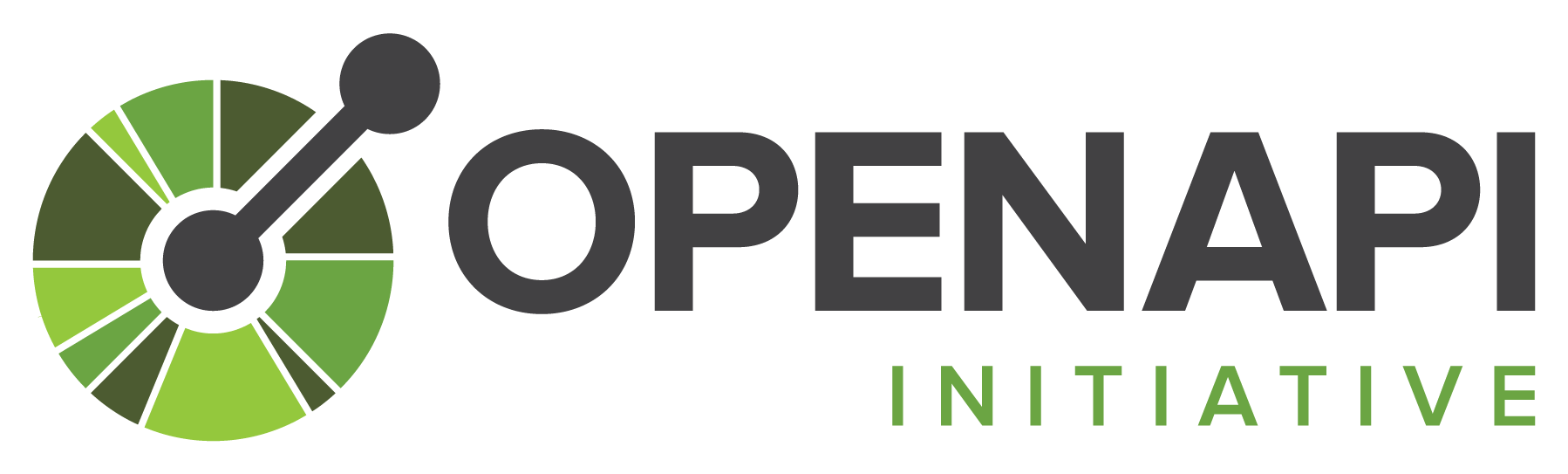 "Open API Initiative (OAI) का फ़ोकस इन चीज़ों पर है
स्वैगर के आधार पर एक वेंडर न्यूट्रल एपीआई ब्यौरा फ़ॉर्मैट बनाना, उसे बेहतर बनाना, और उसका प्रमोशन करना
स्पेसिफ़िकेशन." Open API पहल के बारे में ज़्यादा जानकारी के लिए, https://openapis.org पर जाएं.
"Open API Initiative (OAI) का फ़ोकस इन चीज़ों पर है
स्वैगर के आधार पर एक वेंडर न्यूट्रल एपीआई ब्यौरा फ़ॉर्मैट बनाना, उसे बेहतर बनाना, और उसका प्रमोशन करना
स्पेसिफ़िकेशन." Open API पहल के बारे में ज़्यादा जानकारी के लिए, https://openapis.org पर जाएं.
RESTful API के बारे में जानकारी देने के लिए, OpenAPI की खास बातें स्टैंडर्ड फ़ॉर्मैट का इस्तेमाल करती है. OpenAPI के स्पेसिफ़िकेशन, JSON या YAML फ़ॉर्मैट में तैयार किए गए हैं. इन्हें मशीन से पढ़ा जा सकता है, लेकिन यह भी को पढ़ना और समझना आसान होता है. इस स्पेसिफ़िकेशन में, एपीआई के ऐसे एलिमेंट के बारे में इस तरह बताया गया है इसका बेस पाथ, पाथ और क्रिया, हेडर, क्वेरी पैरामीटर, ऑपरेशन, कॉन्टेंट टाइप, रिस्पॉन्स जानकारी, और बहुत कुछ. इसके अलावा, एपीआई जनरेट करने के लिए, आम तौर पर OpenAPI के स्पेसिफ़िकेशन का इस्तेमाल किया जाता है दस्तावेज़.
यहां OpenAPI स्पेसिफ़िकेशन से एक फ़्रैगमेंट दिया गया है. इसमें Apigee की मॉक टारगेट सेवा के बारे में बताया गया है, http://mocktarget.apigee.net. इसके लिए ज़्यादा जानकारी के लिए, https://github.com/apigee/api-platform-samples/tree/master/default-proxies/helloworld/openapi देखें.
openapi: 3.0.0 info: description: OpenAPI Specification for the Apigee mock target service endpoint. version: 1.0.0 title: Mock Target API paths: /: get: summary: View personalized greeting operationId: View a personalized greeting description: View a personalized greeting for the specified or guest user. parameters: - name: user in: query description: Your user name. required: false schema: type: string responses: "200": description: Success /help: get: summary: Get help operationId: Get help description: View help information about available resources in HTML format. responses: "200": description: Success ...
प्रॉक्सी बनाएं विज़र्ड के ज़रिए, OpenAPI स्पेसिफ़िकेशन को इंपोर्ट किया जा सकता है और एपीआई प्रॉक्सी जनरेट करें. प्रॉक्सी जनरेट होने के बाद, इसे और डेवलप करने के लिए Edge यूज़र इंटरफ़ेस (यूआई) का इस्तेमाल किया जा सकता है किसी भी Edge प्रॉक्सी की तरह ही नीतियां जोड़कर, कस्टम कोड लागू करें वगैरह.
OpenAPI की खास बातों से एपीआई प्रॉक्सी बनाना
OpenAPI स्पेसिफ़िकेशन की मदद से, अपनी एपीआई प्रॉक्सी बनाएं. सिर्फ़ कुछ क्लिक में, आपको अपने-आप जनरेट हुए पाथ, पैरामीटर, कंडिशनल फ़्लो, और टारगेट एंडपॉइंट के साथ एक एपीआई प्रॉक्सी मिलेगी. इसके बाद, OAuth सुरक्षा, अनुरोध संख्या सीमित करने, और कैश मेमोरी में सेव करने जैसी सुविधाएं जोड़ी जा सकती हैं.
'प्रॉक्सी बनाएं' विज़र्ड में, OpenAPI spec का इस्तेमाल करें पर क्लिक करें और OpenAPI स्पेसिफ़िकेशन से, रिवर्स या कोई टारगेट प्रॉक्सी बनाने के लिए विज़र्ड का पालन करें. ज़्यादा जानकारी के लिए, एपीआई प्रॉक्सी बनाना देखें किसी OpenAPI स्पेसिफ़िकेशन से बनाया गया है.
OpenAPI स्पेसिफ़िकेशन से, एपीआई प्रॉक्सी बनाने का तरीका जानने के लिए यह वीडियो देखें.
OpenAPI की खास बातों का इस्तेमाल करके, एपीआई प्रॉक्सी में फ़्लो अपडेट करना
OpenAPI की खास बातों से एपीआई प्रॉक्सी बनाने के बाद, अगर आपने अतिरिक्त संसाधन पाथ जोड़ने के लिए स्पेसिफ़िकेशन में बदलाव किया है, तो एपीआई प्रॉक्सी में, संबंधित फ़्लो को जोड़ने के लिए स्पेसिफ़िकेशन का इस्तेमाल किया जा सकता है.
OpenAPI की खास बातों का इस्तेमाल करके, एपीआई प्रॉक्सी में फ़्लो अपडेट करने के लिए:
- OpenAPI की खास बातों में नए संसाधन पाथ जोड़ें. किसी मौजूदा OpenAPI स्पेसिफ़िकेशन में बदलाव करना देखें.
- यूज़र इंटरफ़ेस (यूआई) में एपीआई प्रॉक्सी खोलें और डेवलप करें टैब पर क्लिक करें.
- Navigator में, उस प्रॉक्सी एंडपॉइंट के बगल में + पर क्लिक करें जिसे आप अपडेट करना चाहते हैं.
अभी तक किसी भी व्यक्ति ने चेक इन नहीं किया है 'नया कंडिशनल फ़्लो' डायलॉग बॉक्स खुलता है. - अगर OpenAPI से पहले से नहीं चुना गया है, तो उस पर क्लिक करें.
अभी तक किसी भी व्यक्ति ने चेक इन नहीं किया है अगर OpenAPI के निर्देशों में ऐसे संसाधन हैं जिनका एपीआई प्रॉक्सी में कंडिशनल फ़्लो नहीं है, तो उन्हें डायलॉग बॉक्स में दिखाया जाएगा, जैसा कि इस इमेज में दिखाया गया है.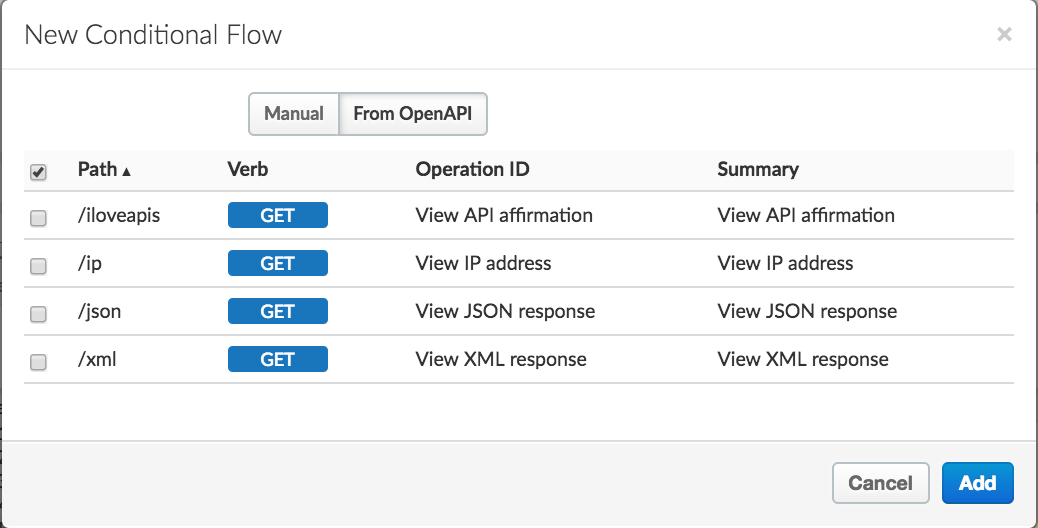
- हर उस संसाधन को चुनें जिसके लिए आपको कंडिशनल फ़्लो जोड़ना है.
- जोड़ें पर क्लिक करें.
कंडीशनल फ़्लो आपके एपीआई प्रॉक्सी में जोड़ दिए जाते हैं.
एपीआई प्रॉक्सी में नया वर्शन बनाना
नीचे बताए गए तरीके का इस्तेमाल करके, एपीआई प्रॉक्सी में नया बदलाव करें.
Edge
Edge यूज़र इंटरफ़ेस (यूआई) का इस्तेमाल करके, एपीआई प्रॉक्सी में नया वर्शन बनाने के लिए:
- apigee.com/edge में साइन इन करें.
- डेवलप करें > एपीआई प्रॉक्सी पर क्लिक करें.
- जिस सूची को कॉपी करना है उसमें मौजूद एपीआई प्रॉक्सी पर क्लिक करें.
- प्रोजेक्ट > नए बदलाव के तौर पर सेव करें.
क्लासिक Edge (प्राइवेट क्लाउड)
क्लासिक Edge यूआई का इस्तेमाल करके, एपीआई प्रॉक्सी में नया वर्शन बनाने के लिए:
http://ms-ip:9000में साइन इन करें, जहां ms-ip मैनेजमेंट सर्वर नोड का आईपी पता या डीएनएस नाम.- एपीआई > चुनें एपीआई प्रॉक्सी को सबसे ऊपर मौजूद नेविगेशन बार में देख सकते हैं.
- जिस सूची को कॉपी करना है उसमें मौजूद एपीआई प्रॉक्सी पर क्लिक करें.
- प्रोजेक्ट > नए बदलाव के तौर पर सेव करें.
एपीआई प्रॉक्सी को कॉपी करना
किसी मौजूदा एपीआई प्रॉक्सी को नए एपीआई प्रॉक्सी पर कॉपी करें. इसके बारे में नीचे बताया गया है.
Edge
Edge यूज़र इंटरफ़ेस (यूआई) का इस्तेमाल करके एपीआई प्रॉक्सी को कॉपी करने के लिए:
- apigee.com/edge में साइन इन करें.
- डेवलप करें > एपीआई प्रॉक्सी पर क्लिक करें.
- जिस सूची को कॉपी करना है उसमें मौजूद एपीआई प्रॉक्सी पर क्लिक करें.
- प्रोजेक्ट > नए एपीआई प्रॉक्सी के तौर पर सेव करें.
- 'नए प्रॉक्सी के रूप में सेव करें' डायलॉग में, नए एपीआई प्रॉक्सी का नाम डालें.
- जोड़ें पर क्लिक करें.
क्लासिक Edge (प्राइवेट क्लाउड)
क्लासिक Edge यूआई का इस्तेमाल करके, एपीआई प्रॉक्सी कॉपी करने के लिए:
http://ms-ip:9000में साइन इन करें, जहां ms-ip मैनेजमेंट सर्वर नोड का आईपी पता या डीएनएस नाम.- एपीआई > चुनें एपीआई प्रॉक्सी को सबसे ऊपर मौजूद नेविगेशन बार में देख सकते हैं.
- जिस सूची को कॉपी करना है उसमें मौजूद एपीआई प्रॉक्सी पर क्लिक करें.
- प्रोजेक्ट > नए एपीआई प्रॉक्सी के तौर पर सेव करें.
- 'नए प्रॉक्सी के रूप में सेव करें' डायलॉग में, नए एपीआई प्रॉक्सी का नाम डालें.
- जोड़ें पर क्लिक करें.
एपीआई प्रॉक्सी का बैक अप लेना
किसी एपीआई प्रॉक्सी बंडल में, एक्सएमएल फ़ाइलों के सेट के तौर पर किसी मौजूदा एपीआई प्रॉक्सी का बैक अप लिया जा सकता है. बंडल में एक्सपोर्ट होने के बाद, एपीआई प्रॉक्सी को इंपोर्ट किया जा सकता है को , जैसा कि इस सेक्शन में, एपीआई प्रॉक्सी बंडल से एपीआई प्रॉक्सी इंपोर्ट करना सेक्शन में बताया गया है, . ज़्यादा जानकारी के लिए, डाउनलोड एपीआई प्रॉक्सी देखें.
एपीआई का इस्तेमाल करके एपीआई प्रॉक्सी बनाना
एपीआई का इस्तेमाल करके एपीआई प्रॉक्सी बनाने के लिए, एपीआई प्रॉक्सी एपीआई देखें.

